- Chyba ovládačov nenájdené pri inštalácii systému Windows 11 sa zvyčajne vyskytuje pri použití asistenta inštalácie, disku alebo zavádzacieho zariadenia USB.
- Je možné, že ovládače neboli načítané pri vytváraní zavádzacieho USB alebo je to len port USB 3.0, ktorý je zavinený.
- Ak chcete chybu opraviť, skúste použiť port USB 2.0 na pripojenie zavádzacieho USB alebo povoľte funkciu XHCI Hand-off v systéme BIOS, okrem iného tu.
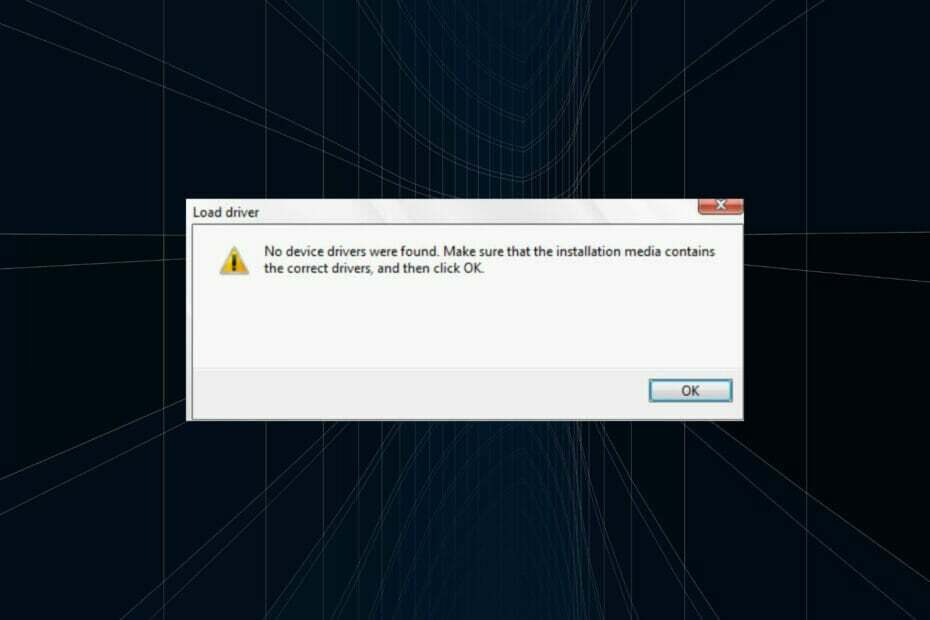
XNAINŠTALUJTE KLIKNUTÍM NA STIAHNUŤ SÚBOR
Tento softvér udrží vaše ovládače v prevádzke, čím vás ochráni pred bežnými chybami počítača a zlyhaním hardvéru. Skontrolujte teraz všetky svoje ovládače v 3 jednoduchých krokoch:
- Stiahnite si DriverFix (overený súbor na stiahnutie).
- Kliknite Spustite skenovanie nájsť všetky problematické ovládače.
- Kliknite Aktualizujte ovládače získať nové verzie a vyhnúť sa poruchám systému.
- DriverFix stiahol 0 čitateľov tento mesiac.
Bežná verzia systému Windows 11, jedna z najočakávanejších iterácií, je konečne vonku a používatelia boli z inovácie nadšení. Mnohí to však nedokážu z dôvodu
Nenašli sa žiadne ovládače zariadení chyby pri inštalácii systému Windows 11.Existuje mnoho spôsobov, ako inovovať na Windows 11 cez Windows Update pomocou Asistent inštalácie systému Windowsalebo pomocou zavádzacej jednotky USB. Chyba sa však vyskytuje pri posledných dvoch, zatiaľ čo proces inovácie je plynulý prostredníctvom služby Windows Update.
Takže, ak ste dostali aktualizáciu pre Windows 11, choďte s ňou a nemali by ste naraziť na Nenašli sa žiadni vodiči chyba.
Ale ak ste nedostali aktualizáciu, neznepokojujte sa! V nasledujúcej časti vás prevedieme najúčinnejšími opravami chyby.
Ako opravím chybu Driver not found pri inštalácii systému Windows 11?
1. Použite port USB 2.0
Porty USB 3.0 sú relatívne nové a ponúkajú vyššiu prenosovú rýchlosť spolu s ďalšími výhodami. To však môže byť dôvod, prečo sa stretávate s Nenašli sa žiadni vodiči chyba pri inštalácii systému Windows 11.

Ak ste teda skutočne používali port USB 3.0, prepnite na USB 2.0 a skontrolujte, či je chyba opravená. Táto metóda funguje pre väčšinu používateľov a mala by byť vaším primárnym prístupom pri riešení problémov.
V prípade, že chyba pretrváva alebo váš počítač nemá port USB 2.0, skúste nasledujúcu metódu.
2. Nastavte požadovaný oddiel ako aktívny
- Stlačením tlačidla napájania vynútene vypnite počítač a potom ho reštartujte. Hneď ako sa zobrazí logo Windows, vypnite ho opäť podržaním tlačidla napájania.
- Opakujte proces niekoľkokrát, kým systém Windows nespustí Oprava spustenia. Keď sa to stane, počkajte na dokončenie a potom kliknite na Pokročilé nastavenia.
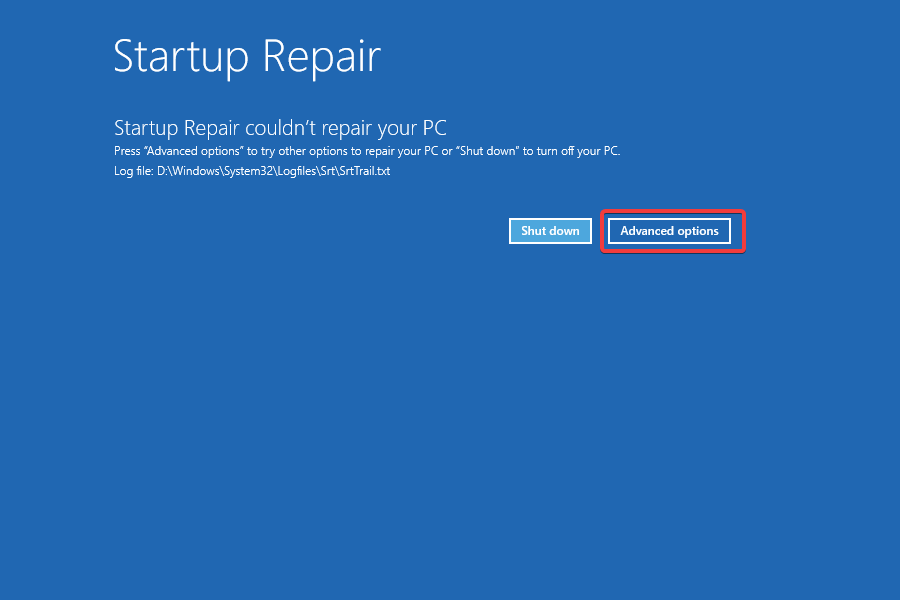
- Ďalej kliknite na Riešenie problémov.
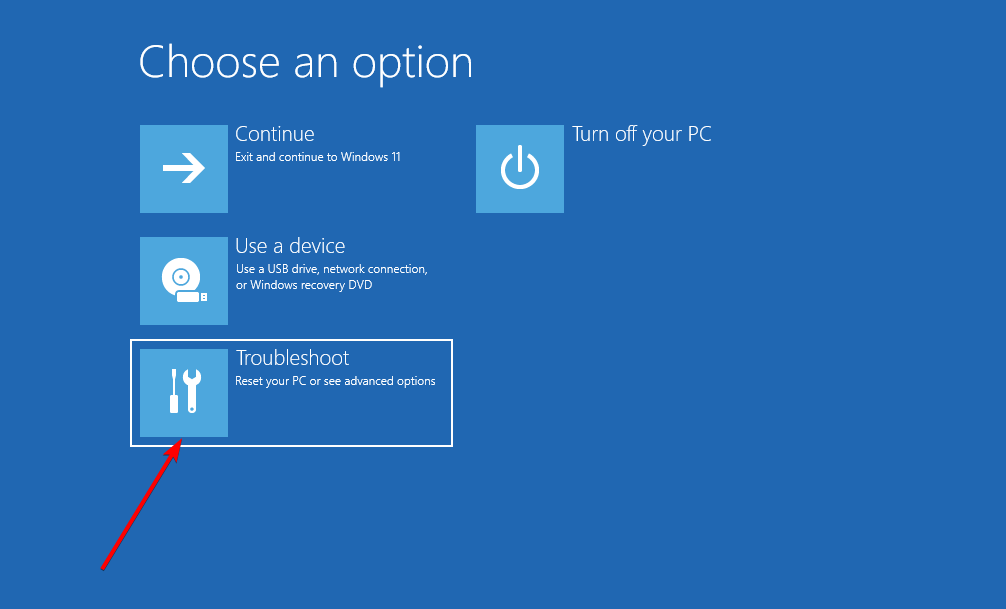
- Vyberte Pokročilé nastavenia tu.
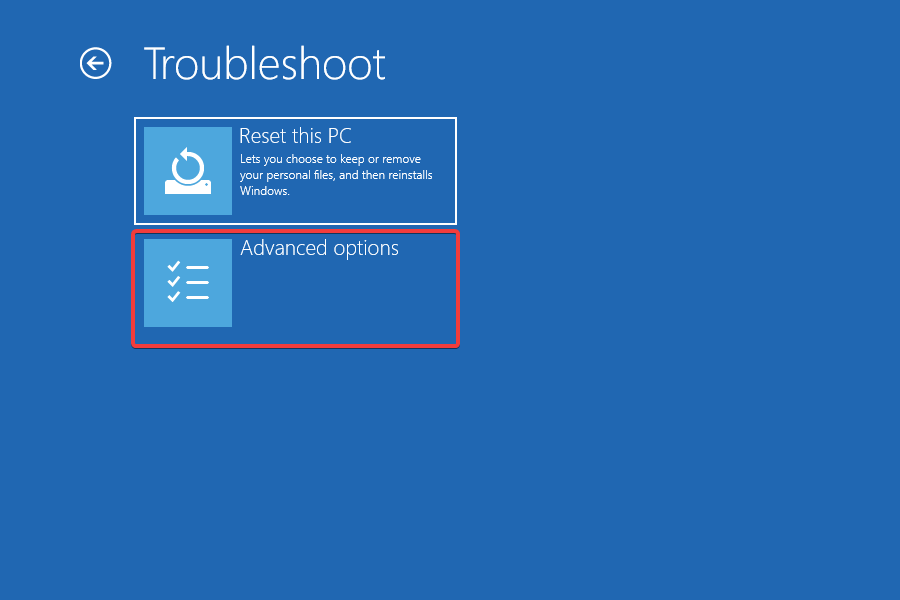
- Teraz kliknite na Príkazový riadok zo šiestich tu uvedených možností.
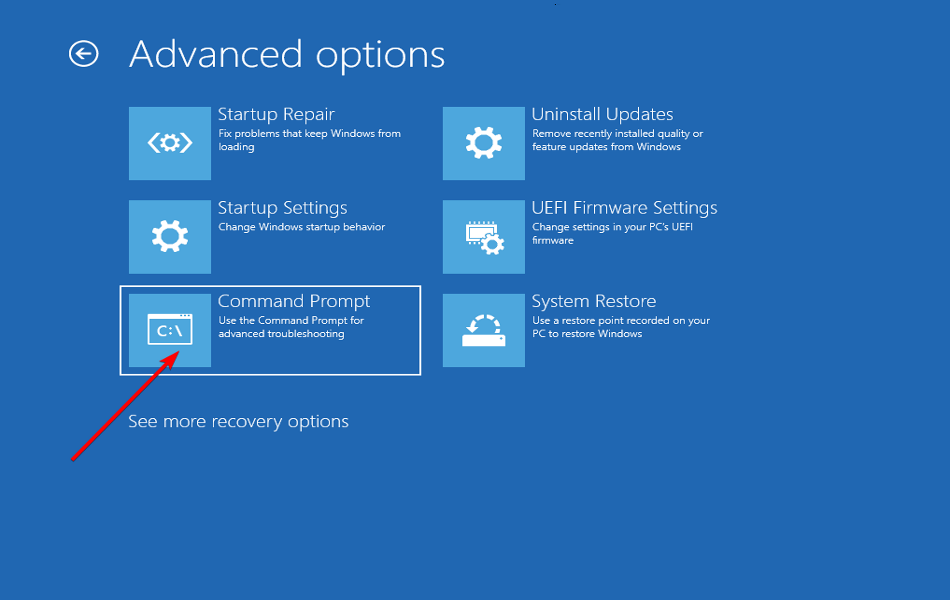
- Keď ste tu, vykonajte nasledujúci príkaz.
diskpart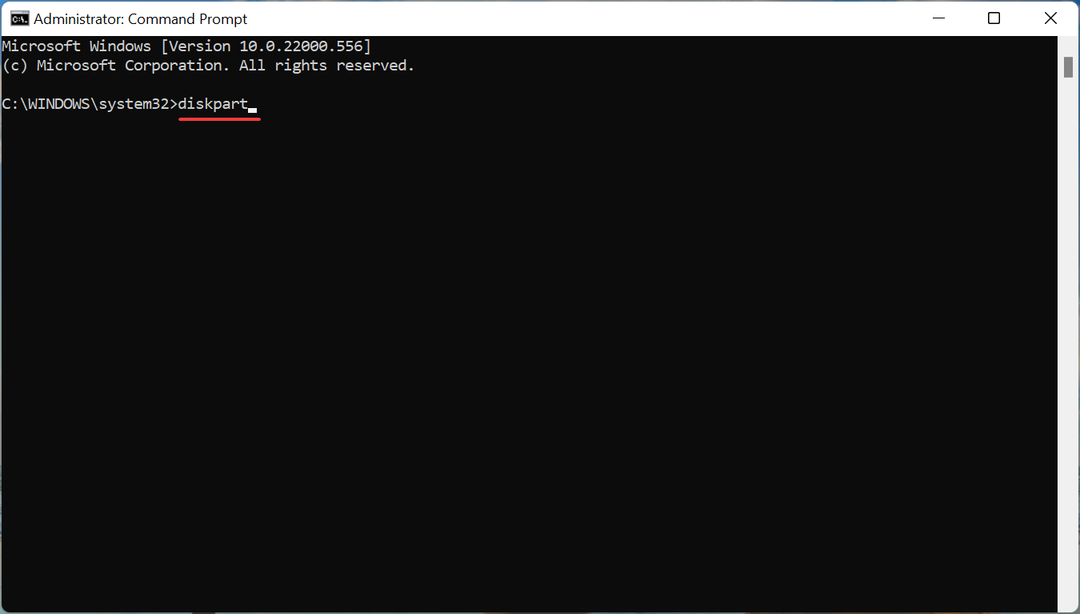
- Ak chcete zobraziť rôzne disky, vykonajte nasledujúci príkaz.
zoznam disku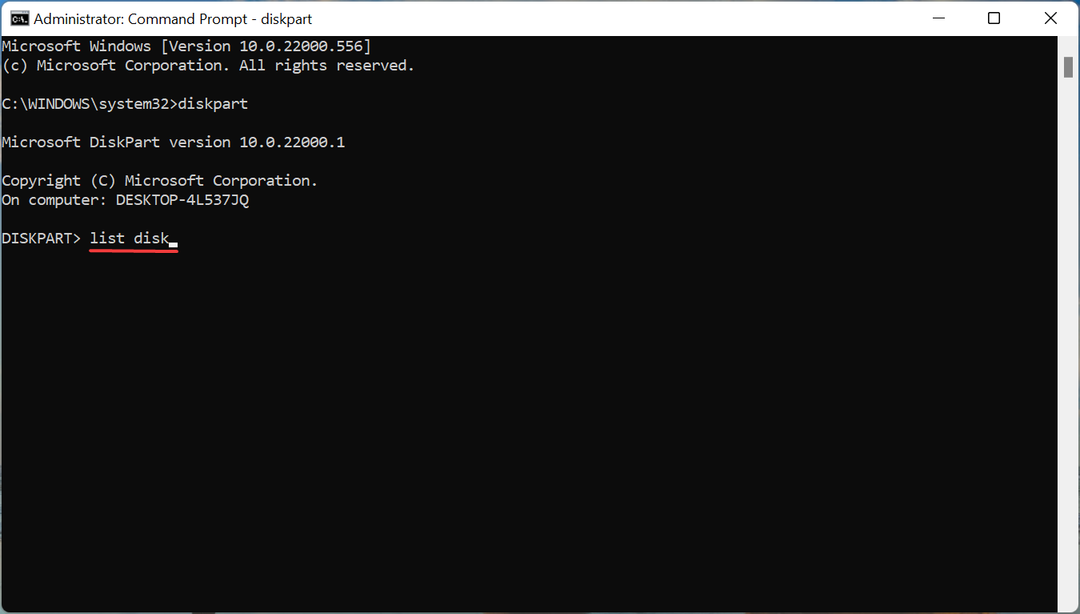
- Ďalej vložte nasledujúci príkaz a stlačte Zadajte na výber disku. Nezabudnite vymeniť X s číslom disku, ktorý vyberiete v tomto príkaze, ako aj s číslami v nasledujúcich krokoch.
vyberte disk X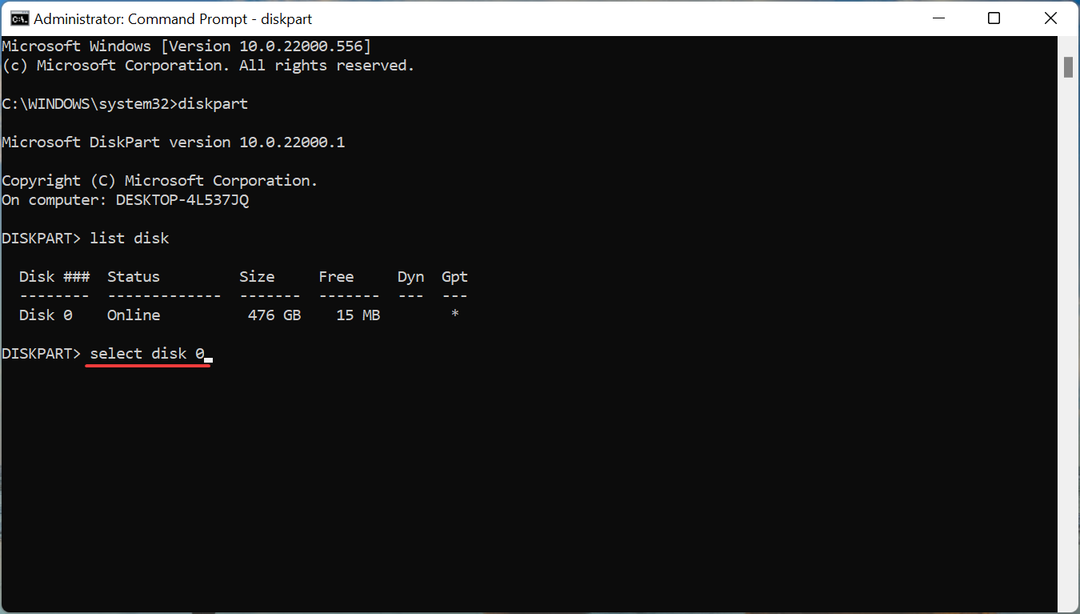
- Teraz vykonajte nasledujúci príkaz na zobrazenie oddielu.
zoznam oddielov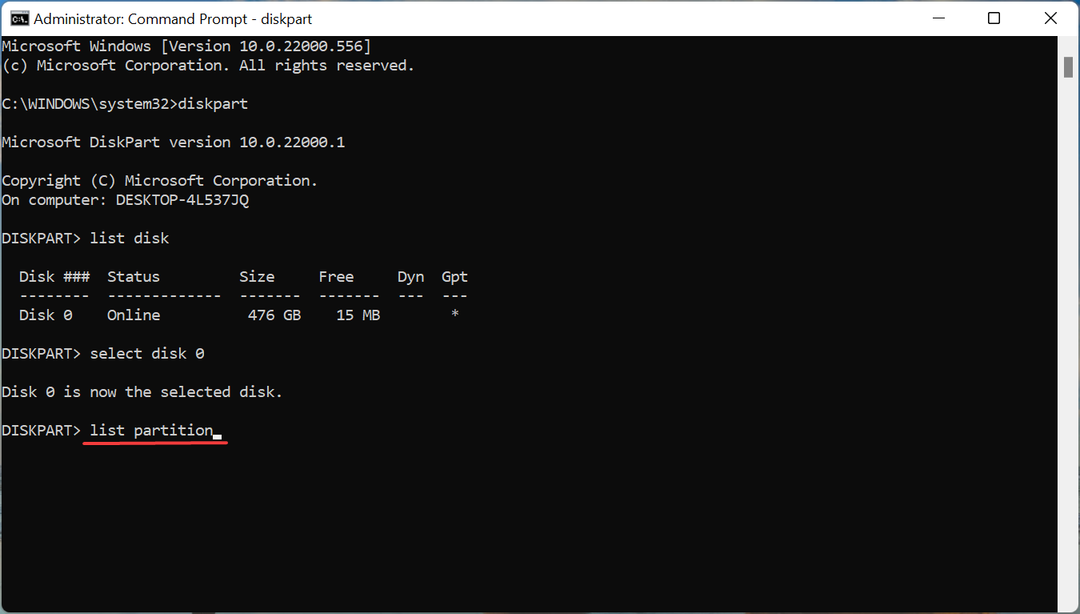
- Vložte nasledujúci príkaz a stlačte Zadajte vyberte požadovaný oddiel na uloženie systému Windows.
vyberte oddiel X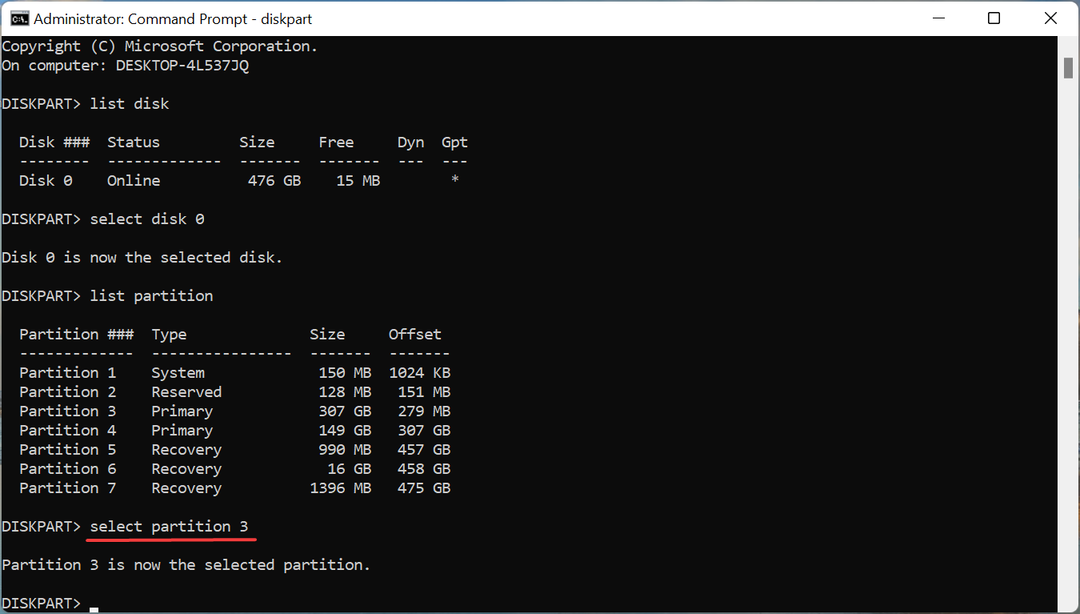
- Nakoniec vykonajte tento príkaz, aby ste označili vybraný oddiel ako aktívny.
aktívny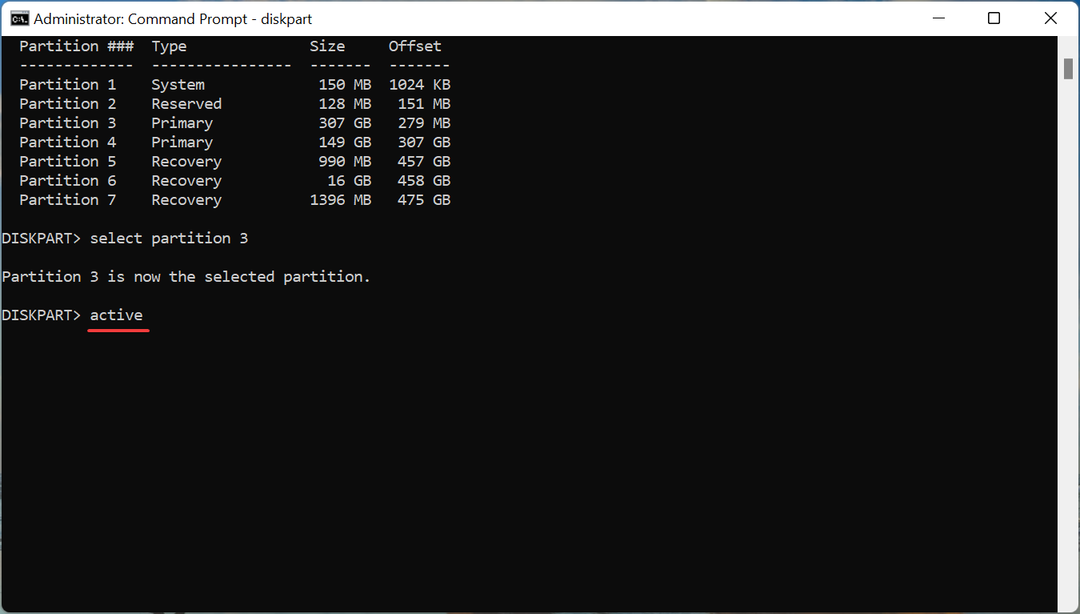
Tip odborníka: Niektoré problémy s počítačom je ťažké vyriešiť, najmä pokiaľ ide o poškodené úložiská alebo chýbajúce súbory systému Windows. Ak máte problémy s opravou chyby, váš systém môže byť čiastočne poškodený. Odporúčame vám nainštalovať Restoro, nástroj, ktorý naskenuje váš stroj a zistí, v čom je chyba.
Kliknite tu stiahnuť a začať s opravou.
Po vykonaní zmien zatvorte príkazový riadok a skúste nainštalovať Windows 11. S najväčšou pravdepodobnosťou, Nenašli sa žiadni vodiči chyba by sa teraz nemala objaviť pri inštalácii systému Windows 11.
- Ako získať informácie o vašom systéme pomocou wmic v systéme Windows
- Tu je postup, ako vyriešiť problémy so sieťovou tlačiarňou v systéme Windows 11
- Zobrazuje sa chyba prihlásenia wmic do vzdialeného objektu? Tu je to, čo môžete urobiť [Opraviť]
- Ako zobraziť ďalšie možnosti v kontextovej ponuke Prieskumníka Windows 11
- 5+ najlepších bezplatných kurzorov na použitie v systéme Windows 11
3. Zapnite funkciu XHCI Hand-off v systéme BIOS
The Rozšíriteľné rozhranie hostiteľského radiča alebo XHCI je nastavenie v BIOSe, ktoré rozhoduje o tom, či budú USB porty riadené BIOSom alebo OS. Keď je vypnutý, BIOS je zodpovedný za ovládanie zariadení USB, a keď je povolený, úloha spočíva na OS.

Teraz sa zistí, že toto nastavenie, keď je povolené, opravuje problém Nenašli sa žiadni vodiči chyba pri inštalácii systému Windows 11. Keďže tento proces je pre každý systém odlišný, pozrite si sekciu FAQ na webovej lokalite výrobcu systému alebo si presné kroky pozrite v príručke k počítaču.
4. Vytvorte nové bootovacie USB alebo disk
Ak žiadna z tu uvedených metód nefunguje, problém môže byť s diskom alebo zavádzacím USB, ktoré ste vytvorili. Tu je najlepšia možnosť vytvorte ďalšiu zavádzaciu jednotku USB pre Windows 11a tentoraz buďte pri tomto procese opatrní.
Po dokončení budete môcť nainštalovať systém Windows 11 bez toho, aby ste sa stretli s Nenašli sa žiadni vodiči už chyba.
Tip
Tiež zistite čo robiť, ak inštalácia systému Windows 11 zlyhala, keďže sa s tým stretli viacerí používatelia a oprava by nemala trvať dlhšie ako niekoľko minút.
Okrem toho mnohí hlásia, že narážajú na Počas inštalácie systému Windows 11 vyberte ovládač na inštaláciu, čo je pravdepodobne preto, že na disku alebo zavádzacom USB chýbajú dôležité údaje.
Povedzte nám, ktorá oprava fungovala, a svoj prvý dojem zo systému Windows 11 v sekcii komentárov nižšie.
 Stále máte problémy?Opravte ich pomocou tohto nástroja:
Stále máte problémy?Opravte ich pomocou tohto nástroja:
- Stiahnite si tento nástroj na opravu počítača na TrustPilot.com hodnotené ako skvelé (sťahovanie začína na tejto stránke).
- Kliknite Spustite skenovanie nájsť problémy so systémom Windows, ktoré by mohli spôsobovať problémy s počítačom.
- Kliknite Opraviť všetko na opravu problémov s patentovanými technológiami (Exkluzívna zľava pre našich čitateľov).
Používateľ Restoro stiahol 0 čitateľov tento mesiac.


